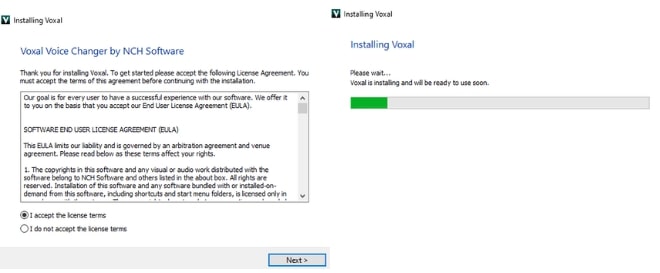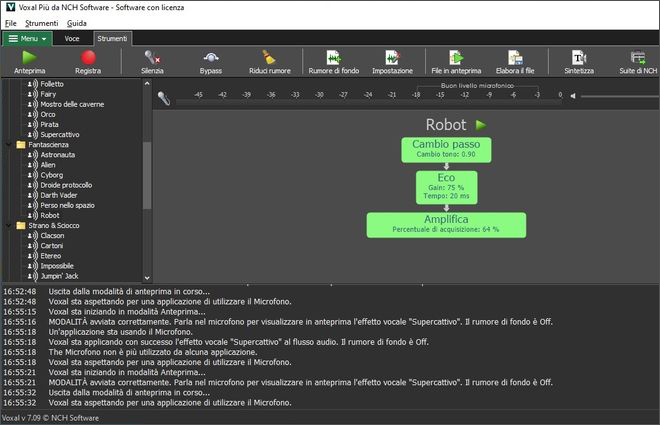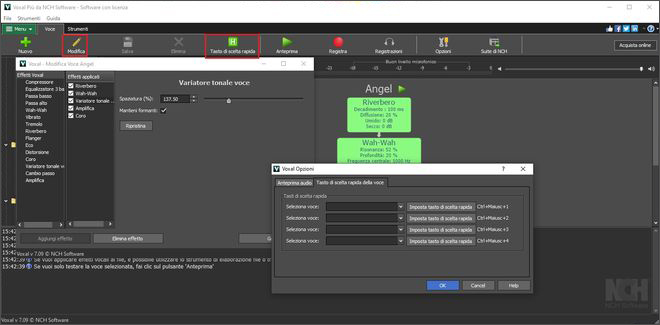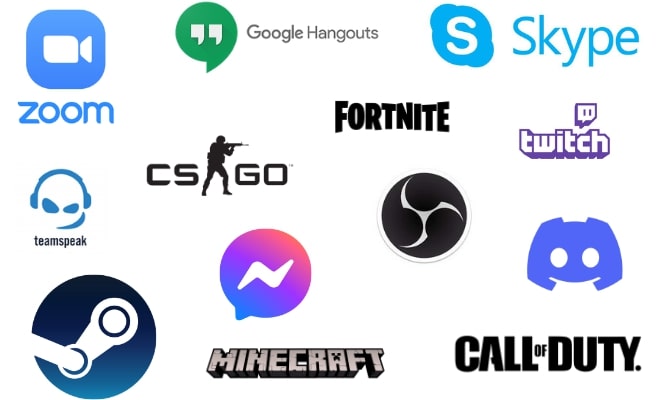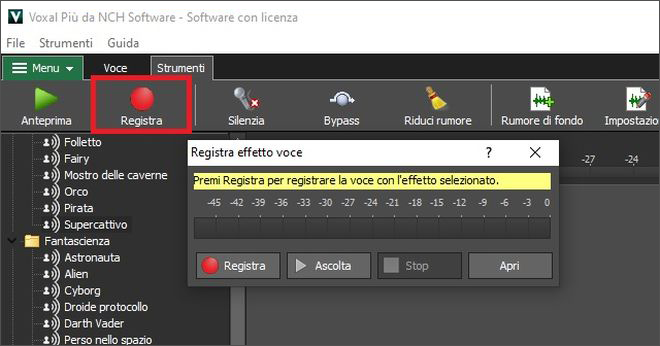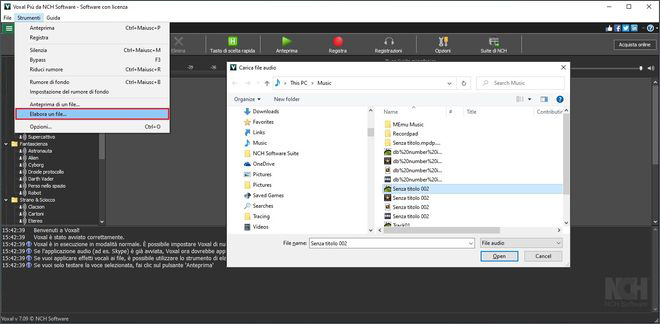Ottenere la voce da Robot Usando Voxal Modificatore Vocale
Sia che tu voglia creare contenuti, registrare la voce fuori campo di un personaggio, nascondere la tua identità, cantare una canzone parodia, fare uno scherzo a un amico, avere divertenti chat vocali, ci sono molti motivi per modificare, manipolare e camuffare la tua voce. Dopotutto, sentiamo le nostre voci e i nostri suoni tutto il tempo, perché non mischiarli e invece parlare o cantare con la voce da robot?
Potresti aggiungere effetti audio e
modificare la voce in post-produzione dopo averla registrata in un editor audio ma se tu volessi ottenere una voce da robot o un filtro audio in tempo reale robot a un file audio esistente con un singolo clic? Voxal modificatore vocale è la soluzione perfetta e facile da usare. Questo articolo ti mostrerà come ottenere la voce da robot in tempo reale utilizzando la app Voxal modificatore vocale.
1. Scarica e installa Voxal Modificatore Vocale
Scarica
Voxal Modificatore Vocale. Segui le istruzioni di installazione e, una volta completata l'installazione, avvia Voxal. All'avvio, un messaggio nella barra inferiore ti informerà che Voxal Vocoder è in esecuzione in background.
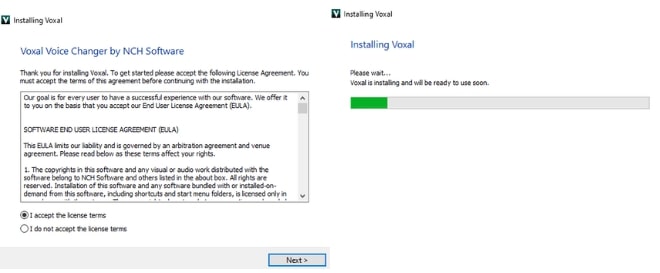
2. Seleziona Filtro vocale Robot
Sul lato sinistro dell'applicazione, ci sono una serie di cartelle con diverse categorie di effetti sonori/audio vocali. Cerca Robot (potrebbe essere formulato in modo diverso) e fai clic sull'opzione. Ora avrai la voce da robot quando parli attraverso il microfono. Per visualizzare in anteprima un effetto sonoro prima dell'applicazione, seleziona l'effetto vocale e fai clic sul pulsante Anteprima nella barra degli strumenti principale.
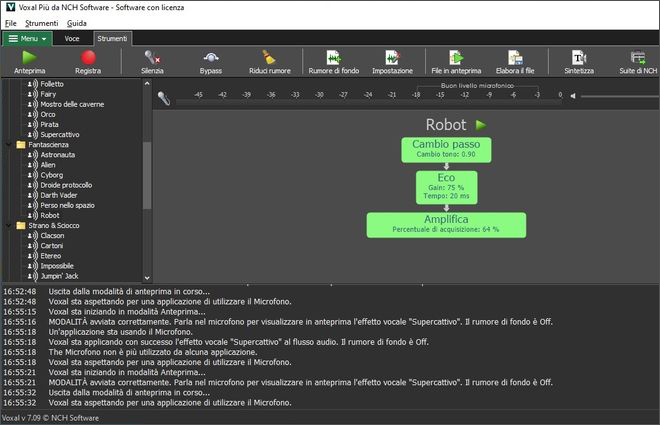
3. Customize l'effetto vocale Robot
Se desideri personalizzare e mettere a punto la tua voce da robot, fai clic sull'icona Modifica nella barra degli strumenti principale per aprire la finestra degli effetti. Regola le impostazioni audio o sovrapponi più effetti come tono, eco, amplificazione, riverbero, distorsione e altro per ottenere il suono desiderato. Se vuoi passare facilmente dalla voce robot ad altre voci, fai clic sull'icona Scorciatoie nella barra degli strumenti principale per impostare i tasti di scelta rapida per diversi effetti vocali.
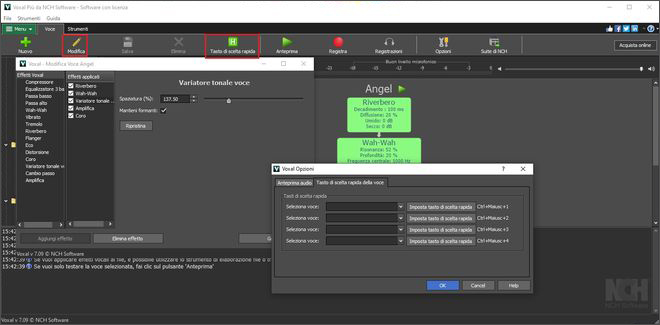
4. Apri la tua app di comunicazione
Apri la tua applicazione che sia Skype, Discord, Facebook Messenger, Zoom, chat vocale per videogiochi o altro e inizia a parlare per sorprendere i tuoi amici e il pubblico con la voce da robot! Voxal continuerà a funzionare in background utilizzando un utilizzo della CPU molto basso. Ricorda di uscire da Voxal quando hai finito di giocare con la tua voce per evitare incontri imbarazzanti con la voce modificata quando meno te lo aspetti!
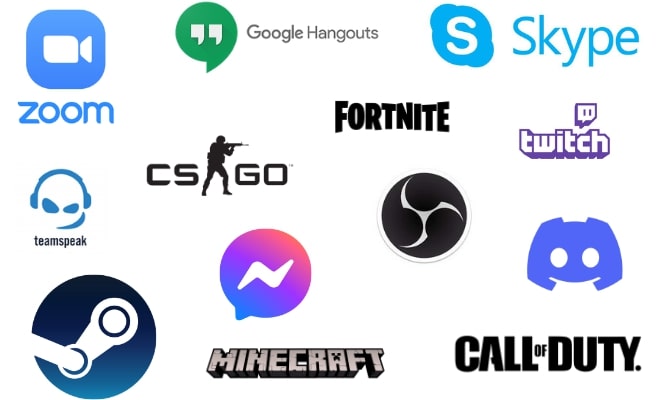
5. Registra Robot Voce
Se desideri registrare la tua voce con l'effetto vocale robot e salvare i file per modificarli o condividerli online, fai clic sul pulsante Registra nella barra degli strumenti principale e fai clic sul pulsante rosso di registrazione per avviare la registrazione. Puoi anche riprodurre la tua registrazione selezionando il pulsante Ascolta.
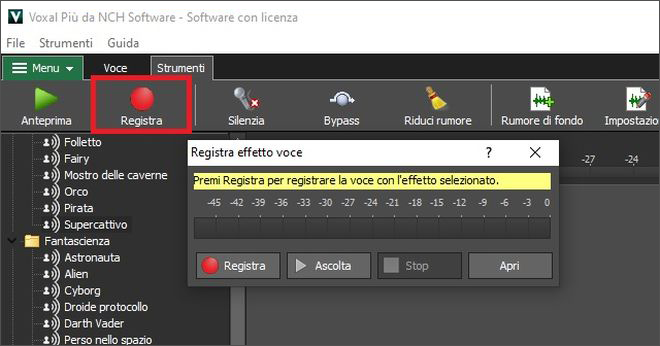
6. Aggiungi l'effetto vocale Robot all'audio esistente
L'effetto vocale robot può essere applicato anche a file audio esistenti e preregistrati. Dal menu a discesa Strumenti, seleziona Elabora un file e seleziona il file audio a cui desideri applicare l'effetto vocale robot. Assegna un nome al file di output, imposta la destinazione di output e fai clic su Salva per elaborare e aggiungere l'effetto vocale robot al file audio esistente.
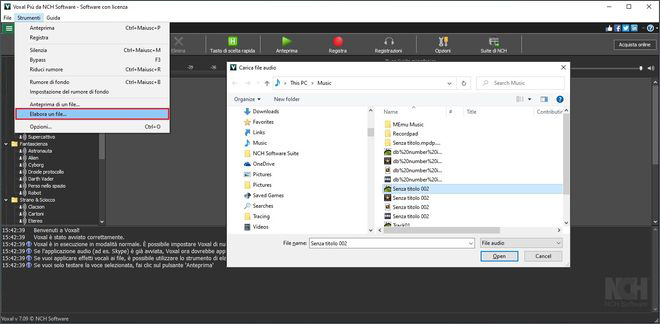
E il gioco è fatto! Hai imparato con successo come ottenere la voce da robot in tempo reale, registrare la registrazione vocale da robot o aggiungere la voce da robot a un file audio esistente. Con una gamma di diversi effetti vocali, la capacità di creare il tuo effetto vocale e la compatibilità con molte applicazioni e videogiochi, Voxal Voice Changer è il miglior software di modifica vocale per te. Nuovi effetti vocali vengono aggiunti costantemente, quindi scarica Voxal modificatore di voce da Robot e ascolta la tua voce trasformarsi in robot oggi!
Ti piace ciò che vedi? |  |